
Pressemitteilung -
Samsung 980 Pro SSD wird nicht erkannt: Fälle & Lösungen im Überblick
Haben Sie Probleme mit dem Problem, dass die Samsung 980 Pro SSD unter Windows nicht erkannt wird? Viele Benutzer sind auf dieses frustrierende Problem gestoßen. Dieser Beitrag auf MiniTool skizziert mehrere Lösungen für verschiedene Szenarien, um Ihnen bei der Behebung zu helfen.
Die Samsung 980 Pro ist eine hochleistungsfähige NVMe-SSD mit hervorragenden Lese- und Schreibgeschwindigkeiten. Sie wird häufig in Szenarien mit hohem Leistungsbedarf wie Gaming, Videobearbeitung, 3D-Rendering und mehr eingesetzt. Einige Benutzer können jedoch auf das Problem stoßen, dass die Samsung 980 Pro im BIOS oder im Datei-Explorer/Datenträgerverwaltung nicht erkannt wird, was dazu führt, dass auf die SSD nicht normal zugegriffen werden kann. Dies ist besonders frustrierend, wenn sich wichtige Dateien auf der SSD befinden.
Wenn Ihre Samsung 980 Pro SSD im BIOS oder Windows nicht erkannt wird, kann dies auf Verbindungsprobleme, falsche BIOS-Einstellungen, inkompatible oder fehlerhafte Gerätetreiber oder einen abnormalen Partitionierungsstatus oder Partitionstabelle zurückzuführen sein. Im Folgenden werde ich drei häufige Szenarien analysieren, in denen die Samsung 980 Pro SSD nicht erkannt wird, und entsprechende Reparaturmethoden bereitstellen. Lesen Sie weiter, um detaillierte Informationen zu erhalten.
Fall 1. Samsung 980 Pro wird im BIOS nicht angezeigt
Wenn eine Samsung 980 Pro SSD im BIOS nicht angezeigt wird, bedeutet dies normalerweise, dass das Motherboard das Laufwerk nicht richtig erkennt. Sie können die folgenden Schritte zur Fehlerbehebung durchführen.
Lösung 1. Schließen Sie den Datenträger erneut an
Eine lockere Verbindung der Samsung 980 Pro kann dazu führen, dass sie im BIOS nicht angezeigt wird. Um dies zu beheben, fahren Sie den PC herunter, ziehen Sie das Netzkabel ab und setzen Sie den Datenträger vorsichtig wieder in einen M.2-Slot ein. Um sicherzustellen, dass es sich nicht um einen Hardwarefehler handelt, können Sie einen anderen M.2-Slot oder Computer ausprobieren, um zu sehen, ob die SSD erkannt wird.
Lösung 2. Aktualisieren Sie das BIOS
Wenn Ihre Samsung 980 Pro SSD im BIOS immer noch nicht angezeigt wird, ist es möglich, dass die BIOS-Version Ihres Motherboards den Datenträger nicht unterstützt oder Kompatibilitätsprobleme aufweist. In diesem Fall kann ein Update des BIOS auf die neueste Version das Problem beheben, indem Unterstützung für die Samsung 980 Pro SSD hinzugefügt wird.
Die Schritte und Optionen für das BIOS-Update können je nach Motherboard variieren. In der Regel müssen Sie auf die offizielle Website Ihres Motherboards gehen, um die neueste BIOS-Version herunterzuladen und diese dann auf Ihrem Computer zu installieren.
Fall 2. Samsung 980 Pro SSD wird unter Windows 11/10 nicht erkannt
Im Gegensatz zu BIOS-Erkennungsproblemen, wenn die SSD im Datei-Explorer oder der Datenträgerverwaltung nicht sichtbar ist, liegt dies normalerweise an Treiberproblemen oder Partitionierungsproblemen. In diesem Abschnitt werde ich erklären, wie Sie Daten von der nicht zugänglichen Festplatte wiederherstellen und das Problem, dass die Samsung 980 Pro nicht erkannt wird, nacheinander lösen können. Wenn Ihr Datenträger neu ist oder keine wichtigen Daten enthält, können Sie den Teil zur Datenwiederherstellung überspringen.
Prozess 1. Stellen Sie Dateien von der nicht erkannten Samsung 980 Pro SSD wieder her
Wenn die Samsung 980 Pro SSD nicht erkannt wird, weil sie nicht zugeordnet ist oder einige Dateisystemfehler aufweist, können Sie MiniTool Power Data Recovery verwenden, um Dateien darauf wiederherzustellen. Dies kann weiteren Datenverlust oder sogar einen Festplattenausfall in den nächsten Schritten zur Fehlerbehebung verhindern.
Warum wird MiniTool Power Data Recovery hier empfohlen? Diese kostenlose Datenwiederherstellungssoftware zeichnet sich aus folgenden Gründen aus:
1. Starke Kompatibilität und Anpassungsfähigkeit für Dateitypen, Datenverlustsituationen, Dateisysteme und Datenspeichergeräte.
Genauer gesagt unterstützt sie die Wiederherstellung von Dokumenten, Videos, Bildern, Audiodateien, Archiven, E-Mails usw., die aufgrund von Partitionierungsverlust, versehentlichem Löschen, Dateisystembeschädigung, Virusinfektion und mehr verloren gegangen sind. Unterstützte Dateisysteme umfassen FAT12, FAT16, FAT32, exFAT, NTFS usw. Neben SSDs ist dieses Tool auch vollständig kompatibel mit HDDs, USB-Sticks, SD-Karten, CDs/DVDs und anderen Datenspeichermedien.
2. Es ist schreibgeschützt und sicher.
Während des Festplattenscans und Datenwiederherstellungsprozesses bearbeitet dieses Tool die Originaldateien nicht oder schreibt neue Daten auf die Festplatte, was die Sicherheit Ihrer Daten gewährleistet. Dies garantiert einen sicheren Datenwiederherstellungsprozess.
3. Es hat eine benutzerfreundliche Oberfläche und einfache Bedienung.
Die Wiederherstellung von Dateien mit diesem MiniTool-Datenwiederherstellungstool ist einfach und erfolgt in nur wenigen Schritten: Scannen Sie die Festplatte, suchen Sie die gefundenen Dateien und zeigen Sie sie in der Vorschau an, und speichern Sie die benötigten Dateien. Jeder Schritt ist einfach zu befolgen, auch wenn Sie kein Technikexperte sind.
4. Es bietet mehrere Editionen.
Wenn die Gesamtgröße der Dateien, die Sie wiederherstellen möchten, 1 GB oder weniger beträgt, können Sie alle kostenlos wiederherstellen. Nur wenn Sie dieses Limit überschreiten, werden Sie aufgefordert, von der kostenlosen Edition auf eine Vollversion zu upgraden.
Klicken Sie jetzt auf die Schaltfläche unten, um MiniTool Power Data Recovery Free herunterzuladen, und befolgen Sie dann die folgenden Schritte, um die Dateiwiederherstellung abzuschließen.

Schritt 1. Stellen Sie sicher, dass die Samsung 980 Pro SSD ordnungsgemäß mit Ihrem Computer verbunden ist. Starten Sie dann MiniTool Power Data Recovery und vergewissern Sie sich, dass der Datenträger erkannt wird. Sie können dies im Reiter Geräte überprüfen. Danach bewegen Sie den Mauszeiger über den Datenträger und klicken Sie auf Scannen, um den Scanvorgang zu starten. Falls Sie nur eine einzelne Partition auf dem Datenträger scannen möchten, können Sie diese separat im Abschnitt Logische Laufwerke scannen, wo auch verlorene Partitionen und nicht zugeordneter Speicherplatz angezeigt werden.
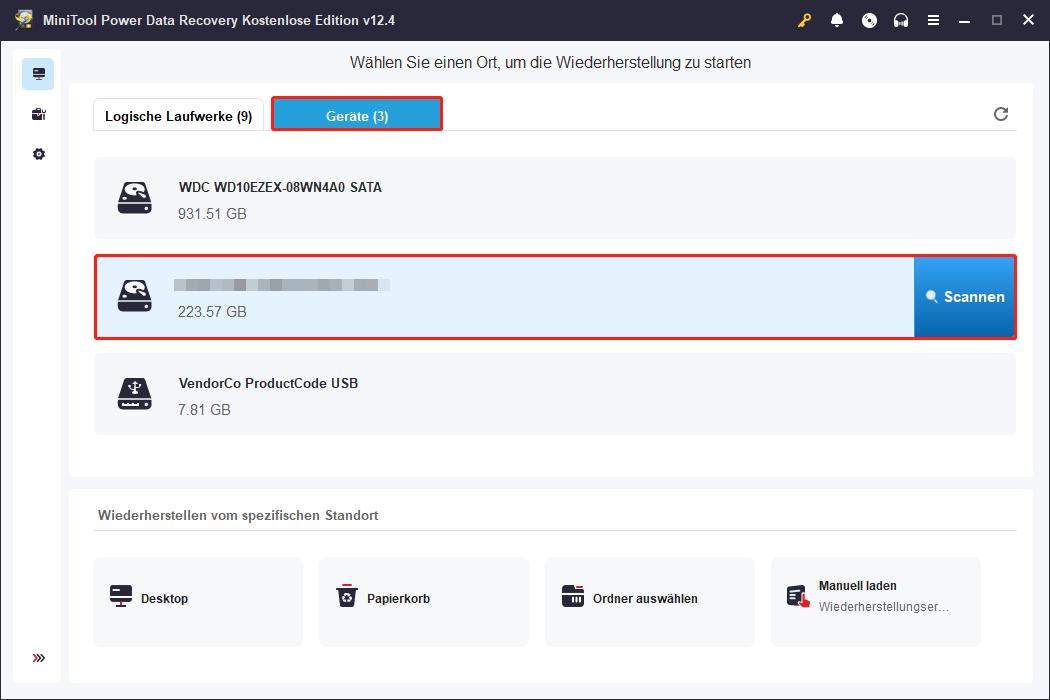
Schritt 2. Nach dem Scan können Sie mit der Suche nach den Dateien beginnen, die Sie wiederherstellen möchten. Es stehen mehrere Funktionen zur Verfügung, um diesen Prozess zu beschleunigen, und Sie können diejenigen anwenden, die Sie bevorzugen.
Pfad/Typ: Dies sind zwei Methoden zur Datenorganisation. Die erste Methode zeigt die gefundenen Dateien gemäß ihrer ursprünglichen Ordnerstruktur an, obwohl einige Dateien ihre Ordnerhierarchie verloren haben könnten. Die zweite Methode organisiert Dateien nach Typ und Format. Konkret werden Dateien wie JPG, PNG, GIF und TIFF unter Bild gruppiert, während XLSX, DOCX, PPT und PDF-Dateien unter Dokument aufgeführt werden. MP4, MKV, MP3 und WMA-Dateien werden unter Audio & Video kategorisiert.
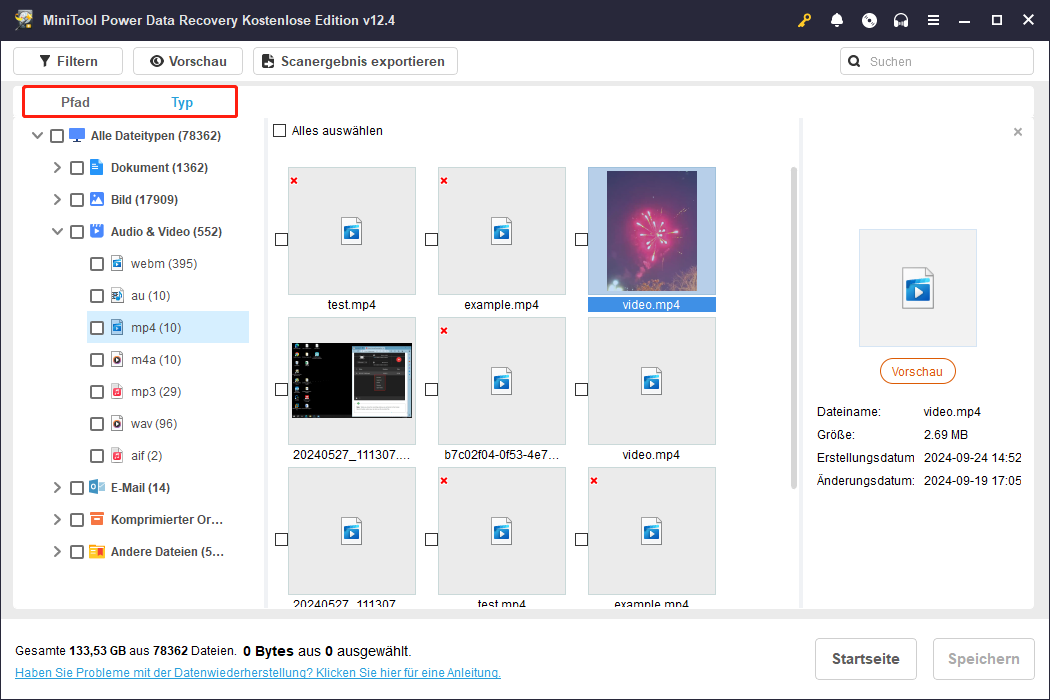
Filtern: Sie haben möglicherweise bemerkt, dass sich in der oberen linken Ecke eine Option Filtern befindet. Diese wird verwendet, um die Suchergebnisse nach Dateityp, Dateigröße, Änderungsdatum und Dateikategorie zu filtern. Sie können mehrere Filterbedingungen gleichzeitig festlegen, um den Dateiumfang so weit wie möglich einzugrenzen.
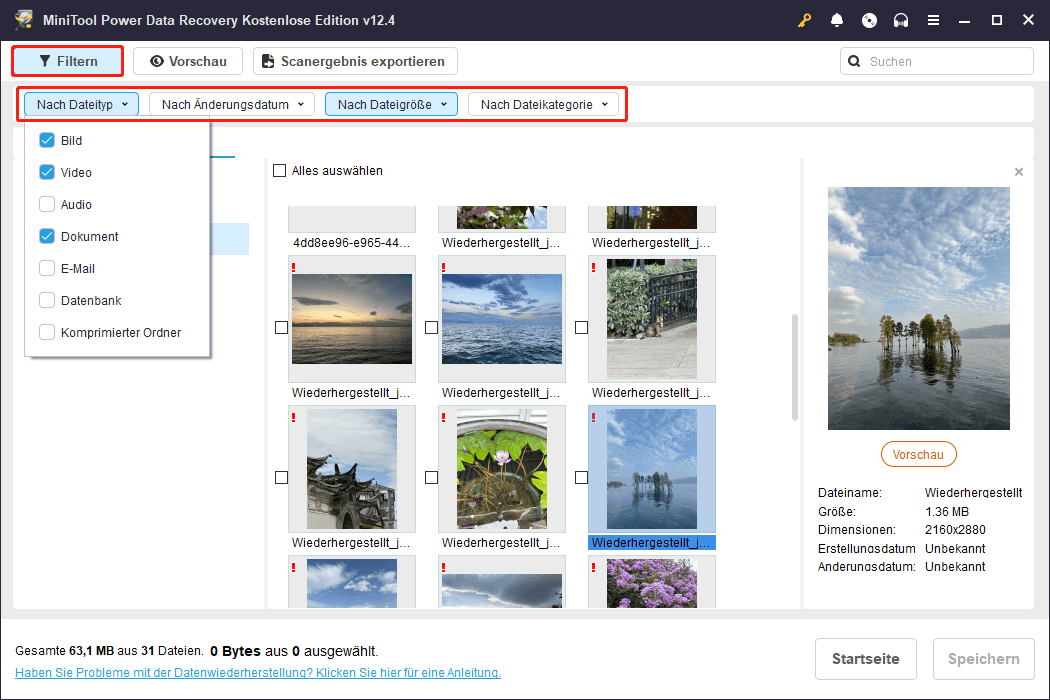
Suchen: Diese Funktion wird verwendet, um nach einer bestimmten Datei oder einer Gruppe von Dateien zu suchen, die dasselbe Schlüsselwort im Dateinamen enthalten. Geben Sie das Schlüsselwort des Dateinamens in das Suchfeld ein und drücken Sie die Eingabetaste.
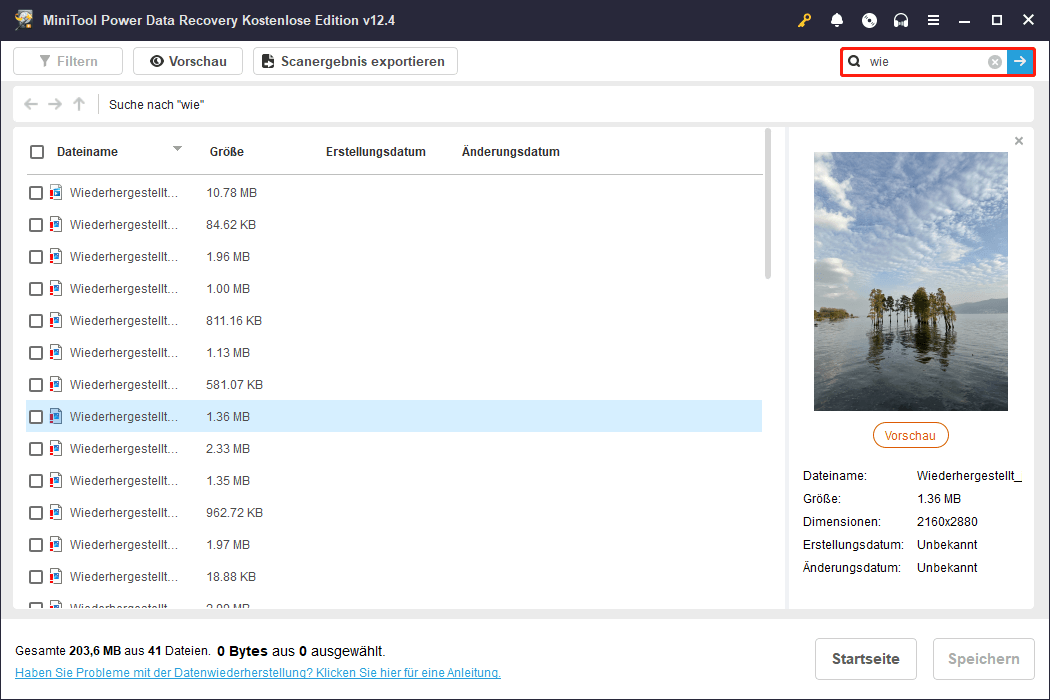
Schritt 3. Doppelklicken Sie auf jede der Dateien, um sie in der Vorschau anzuzeigen und zu bestätigen. Stellen Sie schließlich sicher, dass alle benötigten Dateien ausgewählt sind, und klicken Sie dann auf die Schaltfläche Speichern. Anschließend werden Sie aufgefordert, ein Verzeichnis auszuwählen, um die wiederhergestellten Dateien zu speichern. Wählen Sie ein anderes Laufwerk anstelle der ursprünglichen Samsung 980 Pro SSD aus und klicken Sie auf OK, um mit der Wiederherstellung der Dateien zu beginnen.

Links
- Samsung 980 Pro SSD wird nicht erkannt: Fälle & Lösungen im Überblick
- So stellen Sie Adobe Creative Cloud-Dateien wieder her? Hier ist eine vollständige Anleitung
- Wie man verhindert, dass gelöschte Dateien unter Windows überschrieben werden
- 100% sichere Tools zur Wiederherstellung gelöschter Fotos von einer Sony-Kamera
- Können Sie Daten von einer nicht lesbaren SD-Karte wiederherstellen?
Themen
Kategorien
MiniTool® Software Ltd. ist ein professionelles Software-Entwicklungsunternehmen und stellt den Kunden komplette Business-Softwarelösungen zur Verfügung. Die Bereiche fassen Datenwiederherstellung, Datenträgerverwaltung, Datensicherheit und den bei den Leuten aus aller Welt immer beliebteren YouTube-Downloader sowie Videos-Bearbeiter. Bis heute haben unsere Anwendungen weltweit schon über 40 Millionen Downloads erreicht. Unsere Innovationstechnologie und ausgebildeten Mitarbeiter machen ihre Beiträge für Ihre Datensicherheit und -integrität.





